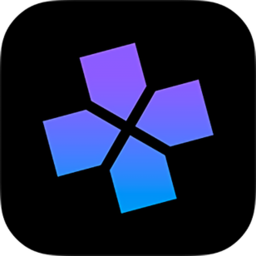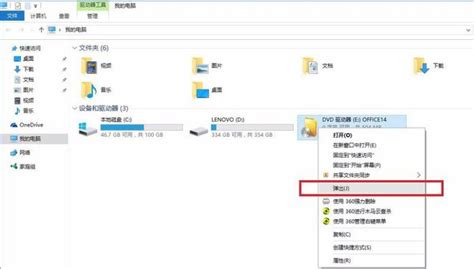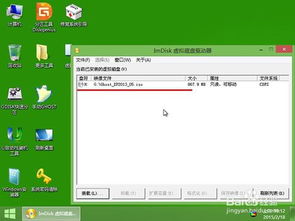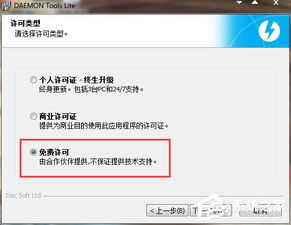电脑启用虚拟光驱加载ISO系统镜像教程
电脑启用虚拟光驱加载系统镜像是一项非常实用的技术,尤其在安装操作系统、运行软件镜像或进行系统备份时。以下将详细介绍如何启用虚拟光驱并加载系统镜像。

虚拟光驱简介
虚拟光驱是一种模拟CD-ROM或DVD-ROM工作的工具软件,通过软件在计算机上模拟出一个或多个虚拟光驱设备。虚拟光驱能够加载并读取存储在硬盘上的光盘镜像文件(如ISO、BIN/CUE等格式),从而模拟真实光驱的功能。这种技术不仅提高了数据读取速度,还延长了物理光驱的使用寿命。

系统镜像概述
系统镜像是操作系统的精确副本,包含了运行操作系统所需的所有文件和设置。系统镜像通常以ISO镜像文件的形式存在,可以通过光盘刻录或直接加载到虚拟光驱中运行。系统镜像可以用于系统备份、恢复、部署以及虚拟机环境的搭建。
启用虚拟光驱的步骤
一、下载并安装虚拟光驱软件
首先,需要下载并安装一款虚拟光驱软件。常见的虚拟光驱软件包括Daemon Tools、Virtual CloneDrive、Alcohol 120%和PowerISO等。这些软件都提供了简单易用的界面,能够创建多个虚拟光驱设备,并支持多种光盘镜像格式。
1. 下载软件:访问软件官方网站或可信赖的软件下载平台,下载所需的虚拟光驱软件安装包。
2. 安装软件:双击安装包,按照提示完成软件的安装。在安装过程中,可以根据需要选择默认设置或自定义安装路径。
二、准备系统镜像文件
在启用虚拟光驱之前,需要准备好要加载的系统镜像文件。系统镜像文件可以从官方网站、操作系统安装光盘或其他可信来源获取。
1. 下载镜像文件:访问操作系统官方网站或第三方软件下载平台,下载所需的系统镜像文件(如Windows 10 ISO镜像文件)。
2. 保存镜像文件:将下载的镜像文件保存到本地磁盘的某个目录中,以便后续使用。
三、创建并挂载虚拟光驱
安装完虚拟光驱软件后,需要创建并挂载虚拟光驱设备,然后加载系统镜像文件。
1. 启动虚拟光驱软件:双击软件图标,启动虚拟光驱软件。
2. 创建虚拟光驱设备:在软件界面中,选择“创建虚拟光驱”或类似的选项,根据需要创建一个或多个虚拟光驱设备。
3. 挂载系统镜像文件:在软件界面中,选择“挂载镜像”或类似的选项,然后选择要加载的系统镜像文件。软件会自动将镜像文件挂载到创建的虚拟光驱设备上。
四、访问和使用虚拟光驱
挂载成功后,虚拟光驱设备将出现在计算机的设备管理器中,并且可以通过文件资源管理器进行访问。
1. 访问虚拟光驱:在文件资源管理器中,可以看到新创建的虚拟光驱设备(通常显示为一个新的驱动器号,如E:\、F:\等)。
2. 使用系统镜像:双击虚拟光驱设备的图标,即可访问挂载的系统镜像文件。可以像使用真实光驱一样,浏览镜像文件中的内容,并运行其中的安装程序或启动操作系统安装过程。
虚拟光驱的应用场景
一、软件安装
虚拟光驱常被用于软件安装。通过将软件光盘镜像文件挂载到虚拟光驱设备上,用户可以直接运行软件安装程序进行安装,而无需使用实际的光驱。这不仅节省了使用实体光盘的成本,还提高了软件安装的便利性。
二、游戏运行
对于一些需要插入光盘才能正常运行的游戏,虚拟光驱也非常有用。用户可以将游戏光盘镜像文件挂载到虚拟光驱设备上,并直接从虚拟光驱中启动游戏,避免频繁更换实际光盘,提高游戏体验。
三、数据备份与恢复
虚拟光驱可以用于数据备份。用户可以将需要备份的光盘镜像文件挂载到虚拟光驱设备上,并使用备份软件将其中的数据复制到硬盘或其他存储介质中。
四、系统安装与恢复
虚拟光驱在系统安装与恢复过程中发挥着重要作用。通过将系统镜像文件挂载到虚拟光驱设备上,用户可以方便地进行系统安装、恢复或升级操作。
注意事项
1. 备份重要数据:在启用虚拟光驱之前,建议备份重要数据,以防意外丢失。
2. 选择合适的虚拟光驱软件:不同的虚拟光驱软件在功能和界面上可能有所不同,建议根据实际需求选择合适的软件。
3. 正确挂载镜像文件:在挂载镜像文件时,要确保选择正确的文件路径和格式,否则可能会导致挂载失败或无法访问镜像文件中的内容。
4. 遵循软件操作指南:在使用虚拟光驱软件时,建议遵循软件操作指南或官方文档,以确保正确、安全地使用该功能。
结语
通过启用虚拟光驱并加载系统镜像,用户可以更加方便地进行系统安装、软件运行和数据备份等操作。虚拟光驱技术的出现不仅提高了计算机使用的便捷性,还延长了物理光驱的使用寿命。因此,掌握启用虚拟光驱并加载系统镜像的方法对于计算机用户来说是非常重要的。希望本文的介绍能够帮助读者更好地理解和使用虚拟光驱技术。
- 上一篇: 手机上农村信用社转账轻松指南
- 下一篇: 京东如何操作货到付款?
-
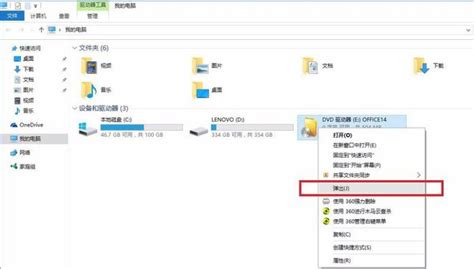 电脑启用虚拟光驱,轻松加载系统镜像!资讯攻略11-14
电脑启用虚拟光驱,轻松加载系统镜像!资讯攻略11-14 -
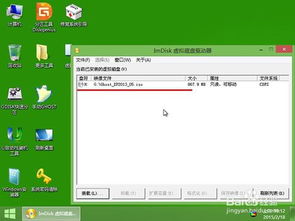 虚拟光驱加载后为何无法运行?资讯攻略12-02
虚拟光驱加载后为何无法运行?资讯攻略12-02 -
 掌握虚拟光驱技巧:轻松打开ISO与IMG光盘镜像文件资讯攻略11-16
掌握虚拟光驱技巧:轻松打开ISO与IMG光盘镜像文件资讯攻略11-16 -
 Win7与UbuntuKylin双系统安装指南:轻松上手教程资讯攻略12-03
Win7与UbuntuKylin双系统安装指南:轻松上手教程资讯攻略12-03 -
 掌握虚拟光驱的实用操作方法资讯攻略11-27
掌握虚拟光驱的实用操作方法资讯攻略11-27 -
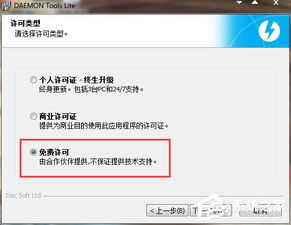 在Windows 7系统上安装与使用Daemon Tools虚拟光驱指南资讯攻略11-22
在Windows 7系统上安装与使用Daemon Tools虚拟光驱指南资讯攻略11-22